關於功能區
功能區包含組織成標籤集的指令按鈕。在每個標籤上,相關的按鈕都會加以編組。您可以最小化功能區以使螢幕上空出更多空間。您可以透過新增、移除或移動按鈕的方式來自訂功能區。下圖顯示功能區的不同元素。
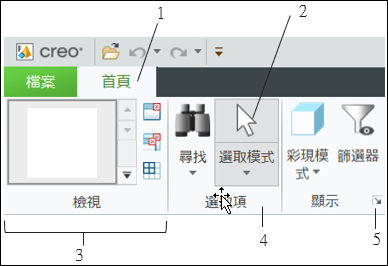
1. 標籤
2. 按鈕
3. 群組
4. 群組溢位按鈕
5. 對話方塊啟動器
如需有關每個元素的詳細資訊,請參閱以下章節。
標籤
當您在特殊模式或應用程式中時,或者當您在特殊前後關聯中需要標籤時,便可使用某些標籤。例如,「結構」(Structure) 與「模型零件」(Model Parts) 標籤為選取零件時通常可用的 MCAD 標籤。對於 ECAD,當選取註釋時,便可使用「註釋」(Annotations) 標籤。與特殊前後關聯相關的標籤會在您啟動或停用前後關聯時自動開啟或關閉。同樣的,與特殊物件相關的標籤也會在選取或取消選取相關物件時自動開啟或關閉。包含應用程式工具或工具控制項的標籤有可以開啟或關閉它們的特定按鈕。
按鈕
依預設,功能區上的每個按鈕都由圖示與標籤組成。以下顯示一些按鈕的範例:
 | 任務的按鈕 |
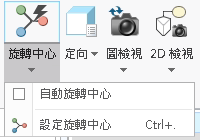 | 分割按鈕 • 每個部份都可以執行不同的任務。 • 一部份顯示預設圖示或在目前工作階段中上次所選按鈕的圖示。按一下圖示可執行圖示所代表的指令。 無論上次的選取為何,按鈕標籤都會保持不變。但是,工具提示會反映出圖示所表示之工具的名稱。 • 另一部份顯示箭頭。按一下箭頭可開啟相關按鈕或選單的清單。 |
圖庫
圖庫可提供一組視覺選項。
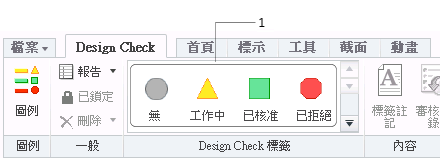
1. 圖庫
對話方塊啟動器
對話方塊啟動器是一個  按鈕,位於某些群組的右下角。按一下
按鈕,位於某些群組的右下角。按一下  可開啟對話方塊,其中包含與群組相關的更多選項。
可開啟對話方塊,其中包含與群組相關的更多選項。
 按鈕,位於某些群組的右下角。按一下
按鈕,位於某些群組的右下角。按一下  可開啟對話方塊,其中包含與群組相關的更多選項。
可開啟對話方塊,其中包含與群組相關的更多選項。